VPN unter Linux
Networkmanager
Einige Linux-Distrbutionen, wie z.B. Debian oder Ubuntu, bieten einen gleichwertigen plugin für den Networkmanager an. Um das Plugin zu installieren und konfigurieren folgen Sie bitte die Anleitung VPN unter Linux via Network-Manager.
FortiClient
Sie können eine VPN Verbindung auch unter Verwendung des FortiClient VPN von Fortinet herstellen.
Dieser kann direkt beim Hersteller Fortinet herunterladen werden:
Installation und Konfiguration
Der FortiClient lässt sich mit dem Paketmanager einfach installieren.
Nachdem der Installation starten Sie den FortiClient VPN und fügen Sie eine neue Verbindung ein. Wählen Sie als "VPN-Typ" SSL-VPN und geben Sie als "Remote Gateway" vpn.uni-kiel.de oder vpn.rz.uni-kiel.de.
Geben Sie der Verbindung einen beliebigen Namen wie CAU VPN und sichern Sie sie am Ende mit der Taste "save".
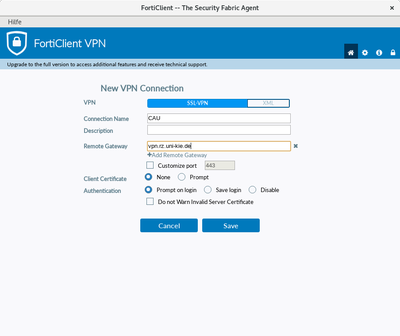
Alte Version von FortiClient
Zertifikate einrichten
Erstellen Sie im Homeverzeichnis den Ordner .fctsslvpn_trustca. Öffnen Sie hierfür das Terminal und geben Sie den folgenden Befehl ein.
Danach wechseln Sie in den neuen Ordner.
Laden Sie dann das Zertifikat wie folgt herunter.
Herunterladen und ausführen
Der FortiClient für Linux in seiner Version 4.4.2336 kann hier heruntergeladen werden (Für die vorherige version 4.4.2333 clicken Sie bitte hier). Das heruntergeladene Paket muss entpackt werden, entweder über die grafische Oberfläche des Betriebsystems mit Doppelclick oder über das Terminal mit dem folgenden Kommando:
Hinweis: Bitte beachten Sie, dass die Versionnummer abweichen kann!
Nach dem Entpacken ensteht ein neuer Ordner forticlientsslvpn, der beinhaltet:
-
einen Ordner 32bit, der einen Forticlient für 32Bits-Linux beinhaltet,
-
einen Ordner 64bit, der einen Forticlient für 64Bits-Linux beinhaltet,
- ein Shell-Skript fortisslvpn.sh, das den richtigen FortiClient startet falls man nicht genau weißt, ob sein Linux 32 oder 64Bits ist.
Öffnen Sie bitte ein Terminal, gehen Sie in den enstandenen forticlientsslvpn Ordner und führen Sie das Skript fortisslvpn.sh mit der folgenden Kommando:
Hinweis: Bei der ersten Ausführung verlangt das Skript Admin-Rechte.
Das Skript führt den zum Betriebssytem passenden FortiClient mit grafischer Oberfläche aus.
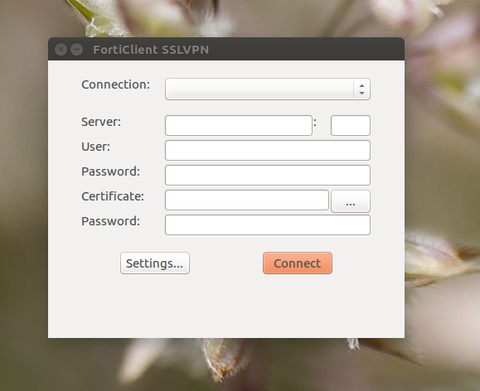
Konfigurieren und benutzen
Schritt 1: Verbindungsprofil erstellen
Klicken Sie bitte auf "Settings".
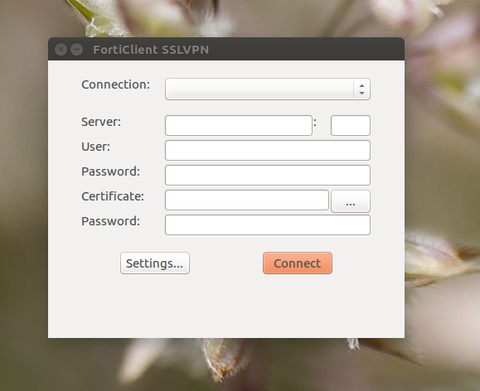
Klicken Sie bitte auf das "+" Zeichen, unten links in dem "Settings"-Fenster.
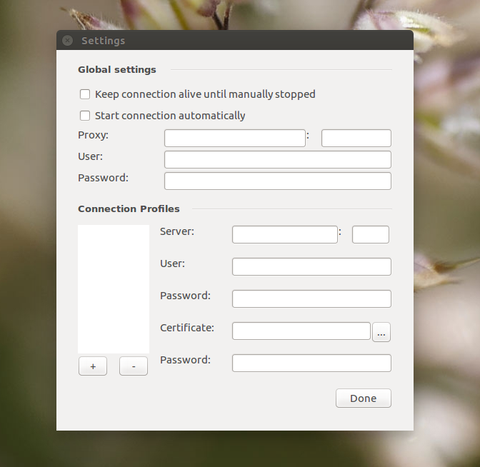
In dem "New Connection"-Fenster geben Sie bitte der neuen Verbindung einen beliebegen Namen (z.B VPN CAU), tragen Sie als Server "vpn.uni-kiel.de" ein und passen Sie die Port-Nummer von 10443 auf 443 an. Klicken Sie am Ende auf "Create".
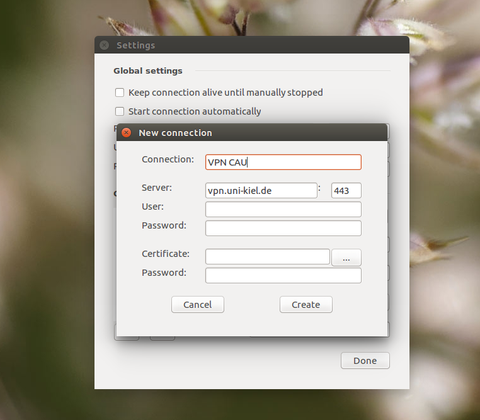
Schritt 2: Verbindung aufbauen
Wählen Sie bitte das eben erstellte Verbindungsprofil (in dem Fall CAU VPN) aus der "Connection" Liste aus. Geben Sie bitte Ihre stu- bzw. su-Kennung und das dazugehörige Passwort ein und Klicken Sie danach auf "Connect".
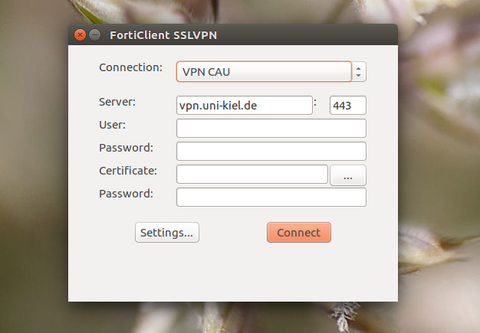
Die VPN-Verbindung wird hergestellt und Informationen über die Verbindung werden angezeigt.
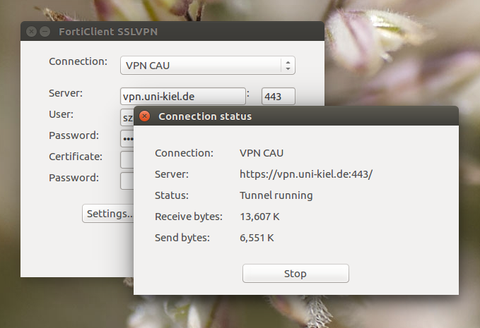
Schritt 3: Verbindung trennen
Klicken Sie bitte auf "Stop" um die VPN Verbindung zu trennen.
